CAD教案全部
CAD高级课程教案[五篇]
![CAD高级课程教案[五篇]](https://img.taocdn.com/s3/m/94304e3dcd7931b765ce0508763231126edb7724.png)
CAD高级课程教案[五篇]第一篇:CAD高级课程教案CAD高级课程教案建筑与装饰室内设计课程大纲:一、建筑设计概述与制图标准:二、建筑基本图块三、室内装饰基本图块四、绘制建筑总平面图五、绘制建筑平面图六、绘制建筑立面图七、绘制建筑剖面图八、绘制建筑详图九、绘制室内装饰设计图十、创建建筑三维模型图第一节:建筑设计概述与制图标准掌握建筑设计基本知识与制图标准是建筑设计学习的必要准备工作,我们做图要遵守国家制图标准。
1.1建筑设计基础知识:房屋由古自今已经超出了居住范围的概念定义,他是我们生活,生产及活动中创造出来的物质和有组织的空间环境艺术。
房屋建设可分设计与施工两个部分,建筑工程设计过程是研究和比较建筑功能组合的图样也就是设计图。
施工是根据具体情况进行施工的图样,即是施工图。
1.1.1建筑设计概述一个建筑从立项到建成需要一个完整的工作过程。
先要编制设计任务书,然后选择地址与现场勘测,提供地质,气象,水文等相关资料,最后进行设计,施工。
建筑工程设计是设计建筑的全部工作,包括建筑设计,结构设计,设备设计三方面,我们绘称为建筑设计该部分工作主要由建筑设计师来完成。
1、设计内容建筑设计是整个工程中的主导与先行,它是在满足总体规划的前提下,根据建设单位提供的任务书,综合考虑基地环境,建筑艺术,使用功能,材料设备,结构施工及建筑经济等问题重点解决建筑物内部使用功能和使用空间的合理安排,建筑物与各种外部条件,与周围环境的协调配合,内部和外表的艺术效果,各个细部的构造方式等,最终提出建筑设计方案,并生成建筑设计施工图。
结构设计主要任务是本钱建筑设计选择可行的结构方案,进行结构计算及结构设计,结构布置及结构设计等,由结构工程师来完成这部分工作。
设备设计主要包括建筑物的给水排水,电气照明,采暖通风,动力等方面的设计,由有关工程师配合建筑设计来完成,并分别以水、暖、电等设计图表示。
2、设计依据:进行建筑设计时,主要遵循如下依据:λ人体尺度及人体活动的空间尺度是确定民用建筑内部各种空间尺度的主要依据。
cad化工(建筑)制图完整教案

CAD化工(建筑)制图完整教案第一章:CAD制图基础1.1 教学目标了解CAD制图的基本概念和操作界面学会设置CAD绘图环境掌握CAD基本绘图命令和编辑命令1.2 教学内容CAD制图基本概念CAD操作界面及设置基本绘图命令(如Line、Circle、Rectangle等)基本编辑命令(如Copy、Move、Scale等)1.3 教学方法讲解与示范相结合学生实际操作练习1.4 教学资源CAD软件教学PPT1.5 教学步骤1.5.1 讲解CAD制图基本概念1.5.2 演示CAD操作界面及设置1.5.3 讲解基本绘图命令1.5.4 讲解基本编辑命令1.5.5 学生实际操作练习第二章:二维绘图技巧2.1 教学目标学会使用CAD精确绘图工具掌握二维图形的基本绘制方法学会使用图层管理工具2.2 教学内容精确绘图工具(如Snap、Grid等)二维图形绘制方法(如Polyline、Spline等)图层管理(如创建、删除、修改图层等)2.3 教学方法讲解与示范相结合学生实际操作练习2.4 教学资源CAD软件教学PPT2.5 教学步骤2.5.1 讲解精确绘图工具2.5.2 演示二维图形绘制方法2.5.3 讲解图层管理工具2.5.4 学生实际操作练习第三章:三维绘图基础了解三维绘图的基本概念和操作界面学会设置三维绘图环境掌握三维基本绘图命令和编辑命令3.2 教学内容三维绘图基本概念三维绘图操作界面及设置基本三维绘图命令(如Cube、Sphere等)基本编辑命令(如Copy、Move、Scale等)3.3 教学方法讲解与示范相结合学生实际操作练习3.4 教学资源CAD软件教学PPT3.5 教学步骤3.5.1 讲解三维绘图基本概念3.5.2 演示三维绘图操作界面及设置3.5.3 讲解基本三维绘图命令3.5.4 讲解基本编辑命令3.5.5 学生实际操作练习第四章:三维建模技巧学会使用CAD三维建模工具掌握三维模型的基本创建方法学会使用材质和贴图4.2 教学内容三维建模工具(如Extrude、Revolution等)三维模型创建方法(如Box、Sphere等)材质和贴图的使用4.3 教学方法讲解与示范相结合学生实际操作练习4.4 教学资源CAD软件教学PPT4.5 教学步骤4.5.1 讲解三维建模工具4.5.2 演示三维模型创建方法4.5.3 讲解材质和贴图的使用4.5.4 学生实际操作练习第五章:CAD化工(建筑)制图实例5.1 教学目标学会使用CAD进行化工(建筑)制图掌握CAD制图的技巧和方法学会从实际工程中提取有用信息并进行制图5.2 教学内容CAD化工(建筑)制图实例分析CAD制图技巧和方法实际工程中的应用5.3 教学方法讲解与示范相结合学生实际操作练习5.4 教学资源CAD软件教学PPT5.5 教学步骤5.5.1 讲解CAD化工(建筑)制图实例5.5.2 演示CAD制图技巧和方法5第六章:CAD化工设备绘制6.1 教学目标学习化工设备的基本结构和绘制方法掌握CAD软件中化工设备图块的创建和使用学会使用CAD绘制化工设备轴测图6.2 教学内容化工设备的基本结构化工设备图块的创建和使用化工设备轴测图的绘制方法6.3 教学方法讲解与示范相结合学生实际操作练习6.4 教学资源CAD软件教学PPT6.5 教学步骤6.5.1 讲解化工设备的基本结构6.5.2 示范化工设备图块的创建和使用6.5.3 讲解化工设备轴测图的绘制方法6.5.4 学生实际操作练习第七章:CAD建筑平面图绘制7.1 教学目标学习建筑平面图的基本内容和绘制方法掌握CAD软件中建筑平面图的绘制技巧学会使用CAD绘制建筑平面图7.2 教学内容建筑平面图的基本内容建筑平面图的绘制方法CAD软件中建筑平面图的绘制技巧7.3 教学方法讲解与示范相结合学生实际操作练习7.4 教学资源CAD软件教学PPT7.5 教学步骤7.5.1 讲解建筑平面图的基本内容7.5.2 示范建筑平面图的绘制方法7.5.3 讲解CAD软件中建筑平面图的绘制技巧7.5.4 学生实际操作练习第八章:CAD建筑立面图绘制8.1 教学目标学习建筑立面图的基本内容和绘制方法掌握CAD软件中建筑立面图的绘制技巧学会使用CAD绘制建筑立面图8.2 教学内容建筑立面图的基本内容建筑立面图的绘制方法CAD软件中建筑立面图的绘制技巧8.3 教学方法讲解与示范相结合学生实际操作练习8.4 教学资源CAD软件教学PPT8.5 教学步骤8.5.1 讲解建筑立面图的基本内容8.5.2 示范建筑立面图的绘制方法8.5.3 讲解CAD软件中建筑立面图的绘制技巧8.5.4 学生实际操作练习第九章:CAD建筑剖面图绘制9.1 教学目标学习建筑剖面图的基本内容和绘制方法掌握CAD软件中建筑剖面图的绘制技巧学会使用CAD绘制建筑剖面图9.2 教学内容建筑剖面图的基本内容建筑剖面图的绘制方法CAD软件中建筑剖面图的绘制技巧9.3 教学方法讲解与示范相结合学生实际操作练习9.4 教学资源CAD软件教学PPT9.5 教学步骤9.5.1 讲解建筑剖面图的基本内容9.5.2 示范建筑剖面图的绘制方法9.5.3 讲解CAD软件中建筑剖面图的绘制技巧9.5.4 学生实际操作练习第十章:CAD化工(建筑)制图综合练习10.1 教学目标综合运用所学知识进行化工(建筑)制图提高CAD制图速度和准确性学会对CAD图纸进行审查和修改10.2 教学内容综合练习题目的选择和分析CAD制图速度和准确性的提高图纸审查和修改的方法10.3 教学方法讲解与示范相结合学生实际操作练习10.4 教学资源CAD软件教学PPT10.5 教学步骤10.5.1 讲解综合练习题目的选择和分析10.5.2 示范CAD制图速度和准确性的提高方法10.5.3 讲解图纸审查和修改的方法10.5.4 学生实际操作练习第十一章:CAD化工管道布局11.1 教学目标学习化工管道的布局原理和绘制方法掌握CAD软件中管道线路的规划与绘制学会使用CAD绘制化工管道布局图11.2 教学内容化工管道布局原理管道线路规划与绘制方法化工管道布局图的绘制技巧11.3 教学方法讲解与示范相结合学生实际操作练习11.4 教学资源CAD软件教学PPT11.5 教学步骤11.5.1 讲解化工管道布局原理11.5.2 示范管道线路规划与绘制方法11.5.3 讲解化工管道布局图的绘制技巧11.5.4 学生实际操作练习第十二章:CAD电气图绘制12.1 教学目标学习电气图的基本内容和绘制方法掌握CAD软件中电气图的绘制技巧学会使用CAD绘制电气原理图和电气安装图12.2 教学内容电气图的基本内容电气原理图和电气安装图的绘制方法CAD软件中电气图的绘制技巧12.3 教学方法讲解与示范相结合学生实际操作练习12.4 教学资源CAD软件教学PPT12.5 教学步骤12.5.1 讲解电气图的基本内容12.5.2 示范电气原理图和电气安装图的绘制方法12.5.3 讲解CAD软件中电气图的绘制技巧12.5.4 学生实际操作练习第十三章:CAD三维建模与渲染13.1 教学目标学习CAD三维建模的基本方法和技巧掌握CAD三维渲染的设置和效果呈现学会使用CAD进行三维建模和渲染13.2 教学内容三维建模的基本方法和技巧三维渲染的设置和效果呈现CAD软件中的三维建模和渲染操作13.3 教学方法讲解与示范相结合学生实际操作练习13.4 教学资源CAD软件教学PPT13.5 教学步骤13.5.1 讲解三维建模的基本方法和技巧13.5.2 示范三维渲染的设置和效果呈现13.5.3 讲解CAD软件中的三维建模和渲染操作13.5.4 学生实际操作练习第十四章:CAD化工(建筑)制图高级技巧14.1 教学目标学习CAD制图的高级技巧和应用掌握CAD软件中的高级绘图和编辑命令学会使用CAD进行复杂图形的绘制和设计14.2 教学内容CAD制图高级技巧和应用高级绘图和编辑命令的使用复杂图形的绘制和设计方法14.3 教学方法讲解与示范相结合学生实际操作练习14.4 教学资源CAD软件教学PPT14.5 教学步骤14.5.1 讲解CAD制图高级技巧和应用14.5.2 示范高级绘图和编辑命令的使用14.5.3 讲解复杂图形的绘制和设计方法14.5.4 学生实际操作练习第十五章:CAD化工(建筑)制图项目实践15.1 教学目标综合运用所学知识进行化工(建筑)制图项目实践提高CAD制图的实用性和准确性学会对CAD图纸进行审查、修改和完善15.2 教学内容项目实践题目的选择和分析CAD制图实用性和准确性的提高图纸审查、修改和完善的方法15.3 教学方法讲解与示范相结合学生实际操作练习15.4 教学资源CAD软件教学PPT15.5 教学步骤15.5.1 讲解项目实践题目的选择和分析15.5.2 示范CAD制图实用性和准确重点和难点解析本文主要介绍了CAD化工(建筑)制图的完整教案,包括制图基础、二维绘图技巧、三维绘图基础、三维建模技巧、实例分析、建筑平面图、建筑立面图、建筑剖面图的绘制,以及综合练习等内容。
《建筑CAD》教案(简洁版)
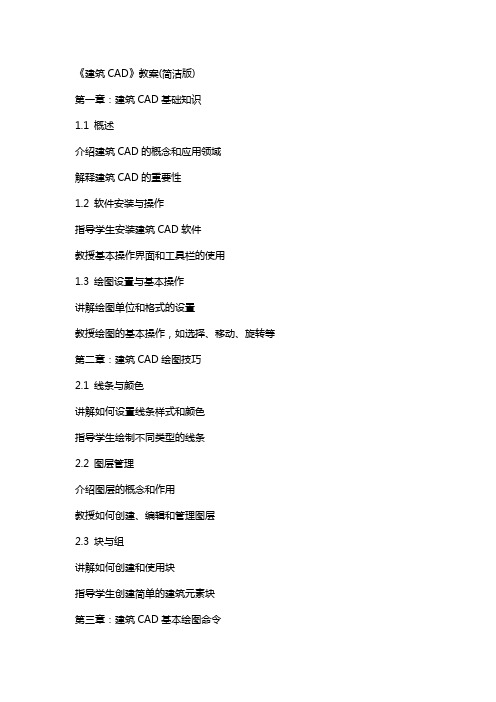
《建筑CAD》教案(简洁版)第一章:建筑CAD基础知识1.1 概述介绍建筑CAD的概念和应用领域解释建筑CAD的重要性1.2 软件安装与操作指导学生安装建筑CAD软件教授基本操作界面和工具栏的使用1.3 绘图设置与基本操作讲解绘图单位和格式的设置教授绘图的基本操作,如选择、移动、旋转等第二章:建筑CAD绘图技巧2.1 线条与颜色讲解如何设置线条样式和颜色指导学生绘制不同类型的线条2.2 图层管理介绍图层的概念和作用教授如何创建、编辑和管理图层2.3 块与组讲解如何创建和使用块指导学生创建简单的建筑元素块第三章:建筑CAD基本绘图命令3.1 点、线、圆命令教授点的绘制方法讲解线和圆的绘制命令及参数设置3.2 矩形、多边形命令指导学生使用矩形和多边形命令讲解参数设置和操作技巧3.3 文本与注释讲解如何在图中添加文本和注释教授文本格式和位置的设置第四章:建筑CAD高级绘图命令4.1 修剪、延伸命令讲解修剪和延伸命令的使用方法指导学生进行图形编辑4.2 倒角、圆角命令教授倒角和圆角的绘制命令及参数设置指导学生进行图形修饰4.3 属性与参数设置讲解如何设置对象的属性和参数指导学生应用属性管理器第五章:建筑CAD实际应用案例5.1 平面图绘制教授如何绘制建筑平面图指导学生应用所学知识进行实际操作5.2 立面图绘制讲解如何绘制建筑立面图指导学生应用所学知识进行实际操作5.3 剖面图绘制教授如何绘制建筑剖面图指导学生应用所学知识进行实际操作第六章:建筑CAD设计工具与技巧6.1 设计工具概述介绍建筑CAD中的设计工具,如测量工具、标注工具等解释设计工具在建筑设计中的应用6.2 设计工具操作教授如何使用设计工具进行图形编辑和调整指导学生掌握设计工具的操作技巧6.3 设计工具实际应用案例提供一个实际应用案例,指导学生运用设计工具进行建筑设计第七章:建筑CAD三维建模7.1 三维绘图基础介绍建筑CAD中的三维绘图概念和基本操作解释三维建模在建筑设计中的应用7.2 三维建模命令教授三维建模的命令,如创建三维体、修改三维体等指导学生掌握三维建模的操作技巧7.3 三维建模实际应用案例提供一个实际应用案例,指导学生运用三维建模进行建筑设计第八章:建筑CAD光照与渲染8.1 光照效果的设置讲解如何设置光照效果,如阳光照射、人工照明等指导学生掌握光照效果的调整技巧8.2 渲染设置与技巧介绍建筑CAD中的渲染概念和基本操作教授如何进行渲染设置,如调整材质、纹理等8.3 光照与渲染实际应用案例提供一个实际应用案例,指导学生运用光照与渲染进行建筑设计第九章:建筑CAD图纸输出与打印9.1 图纸输出格式介绍建筑CAD中的图纸输出格式,如PDF、JPEG等解释不同格式在图纸输出中的应用和特点9.2 打印设置与技巧讲解如何进行打印设置,如调整打印区域、比例尺等指导学生掌握打印技巧,如优化打印效果、减少打印成本等9.3 图纸输出与打印实际应用案例提供一个实际应用案例,指导学生进行图纸输出与打印第十章:建筑CAD综合实战项目10.1 项目概述与要求提供一个综合实战项目,概述项目要求和目标解释项目在建筑设计中的应用和意义10.2 项目实施步骤指导学生按照实施步骤完成项目,包括设计、绘图、建模等提供项目实施的具体指导和建议10.3 项目成果评价评价学生的项目成果,包括图纸质量、设计创新等提供改进建议和指导,帮助学生提高建筑设计能力重点解析本文档是关于《建筑CAD》的教案,分为十个章节,涵盖了建筑CAD的基础知识、绘图技巧、高级绘图命令、设计工具与技巧、三维建模、光照与渲染、图纸输出与打印,以及综合实战项目等内容。
cad的课课程设计
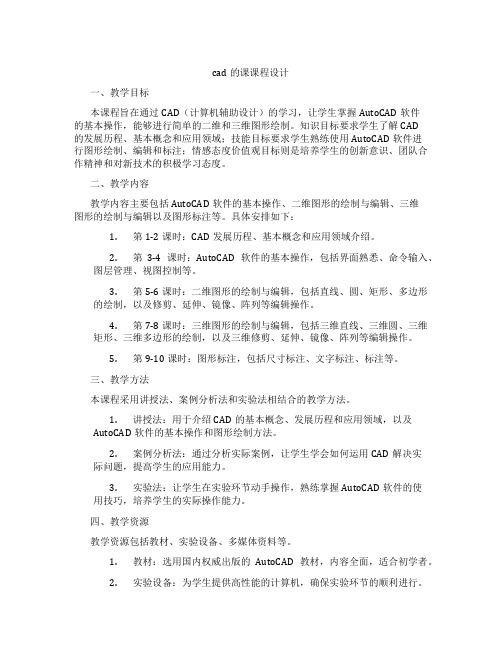
cad的课课程设计一、教学目标本课程旨在通过CAD(计算机辅助设计)的学习,让学生掌握AutoCAD软件的基本操作,能够进行简单的二维和三维图形绘制。
知识目标要求学生了解CAD的发展历程、基本概念和应用领域;技能目标要求学生熟练使用AutoCAD软件进行图形绘制、编辑和标注;情感态度价值观目标则是培养学生的创新意识、团队合作精神和对新技术的积极学习态度。
二、教学内容教学内容主要包括AutoCAD软件的基本操作、二维图形的绘制与编辑、三维图形的绘制与编辑以及图形标注等。
具体安排如下:1.第1-2课时:CAD发展历程、基本概念和应用领域介绍。
2.第3-4课时:AutoCAD软件的基本操作,包括界面熟悉、命令输入、图层管理、视图控制等。
3.第5-6课时:二维图形的绘制与编辑,包括直线、圆、矩形、多边形的绘制,以及修剪、延伸、镜像、阵列等编辑操作。
4.第7-8课时:三维图形的绘制与编辑,包括三维直线、三维圆、三维矩形、三维多边形的绘制,以及三维修剪、延伸、镜像、阵列等编辑操作。
5.第9-10课时:图形标注,包括尺寸标注、文字标注、标注等。
三、教学方法本课程采用讲授法、案例分析法和实验法相结合的教学方法。
1.讲授法:用于介绍CAD的基本概念、发展历程和应用领域,以及AutoCAD软件的基本操作和图形绘制方法。
2.案例分析法:通过分析实际案例,让学生学会如何运用CAD解决实际问题,提高学生的应用能力。
3.实验法:让学生在实验环节动手操作,熟练掌握AutoCAD软件的使用技巧,培养学生的实际操作能力。
四、教学资源教学资源包括教材、实验设备、多媒体资料等。
1.教材:选用国内权威出版的AutoCAD教材,内容全面,适合初学者。
2.实验设备:为学生提供高性能的计算机,确保实验环节的顺利进行。
3.多媒体资料:制作课件、教学视频等,丰富教学手段,提高学生的学习兴趣。
五、教学评估本课程的教学评估采取多元化评价方式,全面客观地评价学生的学习成果。
《AutoCAD教案》

《AutoCAD教案》word版第一章:AutoCAD软件概述1.1 教学目标让学生了解AutoCAD软件的基本功能和应用领域。
让学生熟悉AutoCAD软件的界面和操作方式。
1.2 教学内容AutoCAD软件的简介和发展历程。
AutoCAD软件的主要功能和应用领域。
AutoCAD软件的界面和操作方式。
1.3 教学步骤介绍AutoCAD软件的简介和发展历程。
演示AutoCAD软件的界面和操作方式。
让学生进行AutoCAD软件的基本操作练习。
1.4 练习题简述AutoCAD软件的简介和发展历程。
描述AutoCAD软件的界面和操作方式。
第二章:基本绘图命令2.1 教学目标让学生掌握AutoCAD软件的基本绘图命令。
2.2 教学内容常用的绘图命令及其功能。
2.3 教学步骤讲解常用的绘图命令及其功能。
演示绘图命令的使用方法。
让学生进行绘图命令的练习。
2.4 练习题列出常用的绘图命令及其功能。
使用绘图命令绘制简单的图形。
第三章:基本编辑命令3.1 教学目标让学生掌握AutoCAD软件的基本编辑命令。
3.2 教学内容常用的编辑命令及其功能。
3.3 教学步骤讲解常用的编辑命令及其功能。
演示编辑命令的使用方法。
让学生进行编辑命令的练习。
3.4 练习题列出常用的编辑命令及其功能。
使用编辑命令修改图形。
第四章:尺寸标注4.1 教学目标让学生掌握AutoCAD软件的尺寸标注功能。
4.2 教学内容尺寸标注的基本概念和命令。
4.3 教学步骤讲解尺寸标注的基本概念和命令。
演示尺寸标注的使用方法。
让学生进行尺寸标注的练习。
4.4 练习题描述尺寸标注的基本概念和命令。
使用尺寸标注功能标注图形。
第五章:图层管理5.1 教学目标让学生掌握AutoCAD软件的图层管理功能。
5.2 教学内容图层的基本概念和命令。
5.3 教学步骤讲解图层的基本概念和命令。
演示图层管理的使用方法。
让学生进行图层管理的练习。
5.4 练习题描述图层的基本概念和命令。
最新最全CAD教案(完整版)

显示图层
在CAD中,用户可以通过控制图层的 显示状态,来展示或隐藏特定图层上 的图形。
隐藏图层
用户可以将不需要显示的图层隐藏起 来,以简化图形界面,提高绘图效率 。
16
属性设置与修改方法
设置图层属性
在创建或修改图层时,用户可以为其设置相应的属性,如颜色、线型、线宽等。
修改图层属性
偏移对象
阵列对象
阐述阵列对象的多种类型及创建方法 ,包括矩形阵列、环形阵列等,并讲 解相关参数设置。
介绍偏移对象的方法及参数设置,如 指定偏移距离和偏移方向等。
2024/1/25
12
03
图层管理与属性设置技巧
2024/1/25
13
图层概念及作用
2024/1/25
图层定义
在CAD中,图层相当于透明的绘 图纸,用户可以在不同的图层上 绘制图形,而不会相互干扰。
4
CAD软件应用领域
建筑设计
用于绘制建筑平面图、立面图 、剖面图等,以及进行建筑结 构设计、给排水设计、电气设
计等。
2024/1/25
机械设计
用于绘制机械零件图、装配图 等,以及进行机构运动仿真、 有限元分析等。
城市规划
用于城市总体规划、详细规划 等,以及进行交通规划、市政 设施规划等。
景观设计
用于园林设计、城市绿化设计 等,以及进行地形分析、植物
线性标注
用于标注直线段或圆弧的长度 ,以及两点间的距离。
2024/1/25
角度标注
用于测量并标注两条直线间的 夹角。
坐标标注
用于显示指定点的X、Y、Z坐 标值。
19
文字注释格式设置及编辑方法
文字样式设置
(完整版)CAD教案全套
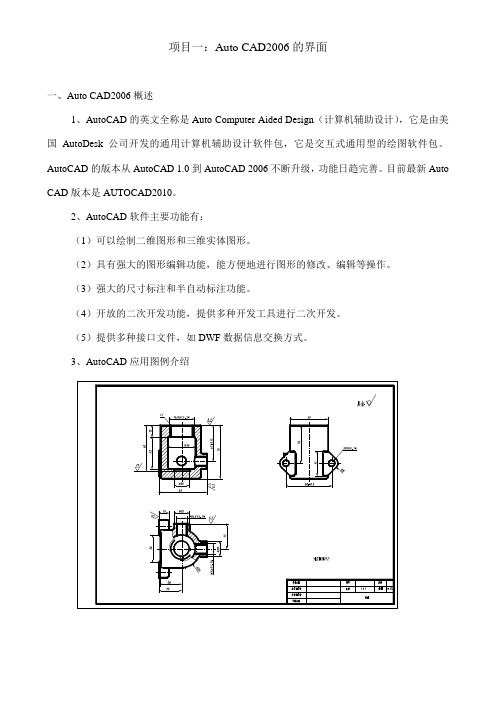
项目一:Auto CAD2006的界面一、Auto CAD2006概述1、AutoCAD的英文全称是Auto Computer Aided Design(计算机辅助设计),它是由美国AutoDesk公司开发的通用计算机辅助设计软件包,它是交互式通用型的绘图软件包。
AutoCAD的版本从AutoCAD 1.0到AutoCAD 2006不断升级,功能日趋完善。
目前最新Auto CAD版本是AUTOCAD2010。
2、AutoCAD软件主要功能有:(1)可以绘制二维图形和三维实体图形。
(2)具有强大的图形编辑功能,能方便地进行图形的修改、编辑等操作。
(3)强大的尺寸标注和半自动标注功能。
(4)开放的二次开发功能,提供多种开发工具进行二次开发。
室内装修图等等,用途广泛。
二、AutoCAD工作界面双击桌面上AutoCAD2006快捷图标即可启动。
下图所示为中文版AutoCAD2006工作界面,它主要由标题栏、下拉菜单、工具栏、绘图区、十字光标、命令行和状态栏等部分组成。
☆堂上练习一:启动AutoCAD2006,打开AutoCAD2006工作界面,认识各组成部分。
1、标题栏标题栏中显示的是当前图形文件的名称。
如中文版AutoCAD2006默认的文件名为“Drawing1.dwg”。
标题栏右上角有3个按钮,可分别对AutoCAD2006窗口进行最小化、正常化和关闭操作。
2、菜单栏通过单击下拉菜单的子菜单中的任一命令,即可完成该命令的操作。
3、工具栏工具栏是AutoCAD提供的又一输入命令和执行命令的方法。
它包括了许多功能不同的图标按钮,只需单击某个按钮,即可执行相应的操作。
调用工具栏:在绘图时需要调用其他的工具栏,但工作界面中又没有该工具栏时,就需要对工具栏进行调用。
方法(1):选择【视图】|【工具栏】命令。
方法(2):使光标靠近“工具栏”,按右键打开快捷菜单进行选取。
常用工具栏如下:(1)标准工具栏:标准工具栏主要用于管理图形文件和进行一般的图形编辑操作。
CAD教案全套

理解贴图坐标的概念,掌握如何调整贴图在模型表面的位置和大小。
了解不同类型的灯光(如点光源、平行光、聚光灯等)及其效果,学习如何设置和调整灯光以改善模型的渲染效果。
学习如何设置渲染参数,包括渲染器类型、输出分辨率、抗锯齿等,以获得高质量的渲染效果。
图层管理与属性设置
使用快捷键
选择对象后,通过拖动夹点来改变对象的形状和位置。
利用夹点编辑
使用对象捕捉
应用参数化绘图
01
02
04
03
利用参数和约束来创建具有固定关系或可变尺寸的图形。
熟练掌握常用命令的快捷键,提高绘图效率。
开启对象捕捉功能,精确捕捉端点、中点、交点等特殊点。
高效绘图技巧分享
03
尺寸标注与文字处理
视口设置
在CAD中,可以使用多种工具来控制图形的显示,如缩放、平移、旋转等。这些工具可以帮助用户更好地查看和编辑图形,提高工作效率。
显示控制
在CAD中,打印参数配置是非常重要的一步,它决定了打印输出的质量和效果。用户可以设置打印设备、纸张大小、打印比例、颜色等参数,以满足不同的打印需求。
CAD支持多种输出设备,如打印机、绘图仪等。用户可以根据需要选择合适的输出设备,并设置相应的参数以获得最佳的打印效果。
视图投影模式
学习使用CAD软件创建基本的三维实体,如长方体、圆柱体、球体等。
基本三维实体的创建
掌握对三维实体进行移动、旋转、缩放等基本操作的方法。
三维实体的编辑
理解并学习使用布尔运算(并集、交集、差集)来组合或修改三维实体。
布尔运算
基本三维实体创建和编辑
材质贴图
贴图坐标
- 1、下载文档前请自行甄别文档内容的完整性,平台不提供额外的编辑、内容补充、找答案等附加服务。
- 2、"仅部分预览"的文档,不可在线预览部分如存在完整性等问题,可反馈申请退款(可完整预览的文档不适用该条件!)。
- 3、如文档侵犯您的权益,请联系客服反馈,我们会尽快为您处理(人工客服工作时间:9:00-18:30)。
第 1、2 课时第 3、4 课时第 5、6 课时选择【AutoCAD 2012】程序项,即可启动AutoCAD 2012程序软件。
(3)单击Windows中【开始】菜单中的【运行】项,弹出“运行”对话框,在输入框中输入文件名,即启动AutoCAD 2012。
注:在第一次启动AutoCAD 2012时,将显示产品激活向导。
2. 建立新图形:三种方式(1)默认设置(2)选择样板(3)选择“向导”3. 保存文件(1)“存盘”命令下拉菜单:【文件】→【存盘】。
图标位置:在“标准工具栏”中。
输入命令:Qsave↙(2)另存为”命令下拉菜单:【文件】→【另存为】→弹出“图形另存为”对话框。
输入命令:Saveas↙4. 关闭图形:下拉菜单:【文件】→【关闭】。
图标位置:单击图形文件右上角的“关闭”按钮。
输入命令:close↙5.打开已有图形:下拉菜单:【文件】→【打开】。
图标位置:在“标准工具栏”中。
输入命令:Open↙三、坐标表示方法1.绝对直角坐标表示方法:x,y2.绝对极坐标表示方法:距离<角度3.相对直角坐标表示方法:@x,y4.相对极坐标表示方法:@距离<角度小结本次课主要通过上机练习,使同学们对CAD工作界面有个更直观的了解,同时进行一些基础操作,如新建、保存文件、坐标的输入等,其中坐标的输入一定要熟练掌握第 7、8 课时教学目的掌握AutoCAD 2012二维基本绘图命令的使用方法重点难点绘制直线类图形和绘制圆弧类图形教学媒体多媒体实物图画投影/幻灯/电视/电影其它媒体教学方法讲授式授课班级授课日期教学过程一、直线绘制命令1.命令调用方式:命令行:菜单方式:【绘图】→【直线】图标方式:键盘输入方式: LINE2.操作过程:命令:Line (回车)指定第一点:(输入一点作为线段的起点)指定下一点或[放弃(U)]:指定下一点或[放弃(U)]:指定下一点或[闭和(C)/放弃(U)]:二、圆绘制命令1.命令调用方式:命令行:菜单方式:【绘图】→【圆】图标方式:键盘输入方式:CIRCLE2.操作过程:AutoCAD 2012提供了6种绘制圆的方法(1)圆心、直径法命令:CIRCLE指定圆的圆心或[三点(3P)/两点(2P)/相切、相切、半径(T)]:(输入一点作为圆心)指定圆的半径或[直径(D)]:D↙指定圆的直径:(输入圆的直径)(2)圆心、半径法(3)三点法命令:CIRCLE指定圆的圆心或[三点(3P)/两点(2P)/相切、相切、半径(T)]:3p↙指定圆上的第一个点:(输入圆的第一点)指定圆上的第二个点:(输入圆的第二点)指定圆上的第三个点:(输入圆的最后一点)(4)两点法(5)相切、相切、半径(6)相切、相切、相切法命令:CIRCLE指定圆的圆心或[三点(3P)/两点(2P)/相切、相切、半径(T)]:3p↙指定圆上的第一个点:_tan 到(利用捕捉方式选择与圆相切的第一条直线)指定圆上的第二个点:_tan 到(利用捕捉方式选择与圆相切的第二条直线)指定圆上的第三个点:_tan 到(利用捕捉方式选择与圆相切的第三条直线)三、圆弧绘制命令1.命令调用方式:菜单方式:【绘图】→【圆弧】(如图2-5所示)图标方式:键盘输入方式:ARC2.操作过程:圆弧的画法有多种,最常用的有以下3种方法(1)三点法命令:ARC指定圆弧的起点或[圆心(C)]:(输入圆弧起点)指定圆弧的第二个点或[圆心(C)/端点(E)]:(输入圆弧上除起点或端点外的任意一点)指定圆弧的端点:(输入圆弧端点)(2)起点、端点、半径法命令:ARC指定圆弧的起点或[圆心(C)]:(输入圆弧起点)指定圆弧的第二个点或[圆心(C)/端点(E)]:E↙指定圆弧的端点:(输入圆弧端点)指定圆弧的圆心或[角度(A)/方向(D)/半径(R)]:R↙指定圆弧的半径:(输入圆弧半径)(3)起点、端点、角度法指定圆弧的起点或[圆心(C)]:(输入圆弧起点)指定圆弧的第二个点或[圆心(C)/端点(E)]:E↙指定圆弧的端点:(输入圆弧端点)第 9、10 课时教学目的掌握AutoCAD 2012二维基本编辑命令的使用方法重点难点构建选择集的方式和修剪命令教学媒体多媒体实物图画投影/幻灯/电视/电影其它媒体教学方法授课班级授课日期教学过程一、构建选择集的方式1.点选:用光标点取要选择的对象。
2.W窗口选:图形有任何一部分在窗外都不能被选中3.C窗口选:只要图形有任何一部分在窗内均被选中4.最后图元:选中最后一个绘图命令操作的对象5.前选择集:将上一次选取的对象作为本命令的选择对象6.移去:在选择集中移出对象7.添加:加入选择对象方式。
8.围栏选:选择与围栏相交的图元9.全部选:所有对象选择方式。
二、删除命令1.命令功能:删除图形中的所选对象。
2.命令调用方式: 菜单方式:【修改】→【删除】图标方式:键盘输入方式: ERASE三、取消命令1.命令功能:逐步取消本次进入绘图状态后的操作。
2.命令调用方式: 菜单方式:【编辑】→【放弃】图标方式:键盘输入方式:UNDO四、重作命令1.命令功能:恢复使用UNDO命令或U命令撤消的操作。
2.命令调用方式: 菜单方式:【编辑】→【重作】图标方式:键盘输入方式:REDO五、复制对象命令1.命令功能:可以在当前图形中复制单个或多个对象,而且可以在图形文件间或图形文件与其它Windows应用程序间进行复制。
2.命令调用方式: 菜单方式:【修改】→【复制】图标方式:键盘输入方式:COPY六、修剪命令1.命令功能:将所选对象的一部分切断或切除。
2.命令调用方式: 菜单方式:【修改】→【修剪】图标方式:键盘输入方式: TRIM小结通过对基本编辑命令的学习,掌握各命令的使用方法,操作注意事项,正确、有效的使用这些命令,不仅进行图形编辑,而且能够提高绘图速度,熟练掌握平面图形的编辑命令是绘制平面图形的基础。
第 11、12 课时课题上机实训课型实训课教学目的基本绘图与编辑命令的使用重点难点各命令的灵活调用教学媒体多媒体实物图画投影/幻灯/电视/电影其它媒体教学方法演示式授课班级授课日期上机实训指导一、运用直线命令绘制如下所示的图形(不标注尺寸)画图操作步骤:.单击绘图工具栏上【直线】按钮,指定第一点坐标0,0 ↙.指定下一点或[放弃(U)]:@ 10,0 ↙16.使用修剪命令,得到最终图形二、使用相应的圆命令绘制如下所示的图形(不标注尺寸)画图操作步骤:1.单击绘图工具栏上【圆】按钮,指定圆的圆心或[三点(3P)/两点(2P)/相切、相切、第 13、14 课时课题第三章图形的显示与对象捕捉(1)课型理论课教学目的掌握图形显示控制的方法,应用辅助工具绘图重点难点应用辅助工具绘图教学媒体多媒体其它媒体教学方法讲授式授课班级授课日期教学过程一、重画命令1.命令功能:刷新当前视窗中的图形,清除屏幕上的光标点,使屏幕图形清晰2.命令格式: 菜单方式:【视图】→【重画】键盘输入方式: REDRAW二、重生成命令1.命令功能:重新生成整个图形以完成更新2.命令格式: 菜单方式:【视图】→【重生成】(或【全部重生成】)键盘输入方式:REGEN(或REGEN ALL)三、缩放命令1.命令格式: 菜单方式:【视图】→【缩放】键盘输入方式:ZOOM2.缩放类型说明:(1)窗口(W)或工具栏图标:将矩形窗口内选择的图形充满当前视窗(2)动态(D)或工具栏图标:可以进行动态缩放(3)比例(S)或工具栏图标:可以进行比例缩放(4)中心点(C)或工具栏图标:确定新的显示中心后,进行中心缩放(5)工具栏图标或:可以将当前图形放大或缩小一倍(6)全部(A)或工具栏图标:将当前图形文件中的所有图形都显示在当前视窗中(7)范围(E)或工具栏图标:将当前图形文件中的全部图形最大限度充满当前视窗四、平移命令1.命令功能:可以对图形进行平移操作,以便查看图形的不同部分2.命令调用方式: 菜单方式:【视图】→【平移】图标方式:键盘输入方式: PAN五、图形界限命令1.命令功能:设置一个绘图区域2.命令调用方式: 菜单方式:【格式】→【图形界限】键盘输入方式: LIMITS六、正交命令1.命令功能:限定光标在任何位置,都只能沿水平或竖直方向移动,即只能绘制出水平线和垂直线,不能绘制斜线2.命令调用方式: 键盘:按F8键图标方式:键盘输入方式: ORTHO七、栅格命令1.命令功能:在屏幕上显示栅格,相当于在绘图区域铺了一张坐标纸2.命令调用方式: 键盘:按F7键状态栏:键盘输入方式: GRID八、捕捉命令1.命令功能:帮助用户在屏幕上精确地定位点2.命令调用方式: 键盘:按F9键状态栏:键盘输入方式: SNAP注:捕捉命令一般和栅格命令配合使用,对于提高绘图精度有重要作用九、极轴追踪命令1.命令功能:按设定的极坐标角度增量来追踪特征点2.命令调用方式: 键盘:按F10键状态栏:十、对象追踪命令1.命令功能:当自动捕捉到图形中一个特征点后,再以这个点为基点沿设置的极坐标角度增量追踪另一点,并在追踪方向上显示一条辅助线,可以在该辅助线上定位点2.命令调用方式: 状态栏:第 15、16 课时上机实训指导使用捕捉和栅格命令绘制如下图形:1.打开图形文件在AutoCAD 2012打开图形文件“exam3-1.dwg”;2.设置捕捉和栅格(1)选择菜单【工具】→【草图设置】,弹出“草图设置”对话框,并选择“捕捉和栅格”选项卡,如图3-12所示。
(2)分别选中“启用捕捉”和“启用栅格”开关,打开捕捉和栅格模式,并按图3-12所示内容进行设置,然后按键确认。
图3-12 “Snap and Grid”设置(3)现在屏幕上出现了一个点的阵列,也就是栅格;当用户移动光标时会发现,光标只能停在其附近的栅格点上,而且可以精确地选择这些栅格点,但却无法选择栅格点以外的地方,这个功能称为捕捉。
如图3-13所示。
现在就利用这两个功能来快速准确的绘图。
在以下的绘制过程中,用户无需在命令行中输入点坐标,而可以直接利用鼠标准确地捕捉到目标点。
图3-13 使用捕捉和栅格3.绘制轴承支座侧视图(1)使用“rectang”命令,在点(10,10)、(210,30)之间绘制一个矩形。
(2)使用“circle”命令,以(110,110)为圆心,分别以20、40为半径绘制两个圆。
(3)使用“line”命令,按下表所示分别绘制若干条直线。
编号起始点结束点(160,110)1 (60,110)(110,0)2 (110,160)3 (90,80)(90,30)4 (130,80(130,30))5 (20,30)(20,10)6 (30,30)(30,10)(190,30(190,10))(200,10)8 (200,30)(4)使用“line”命令,以点(50,30)为起点,使用切点捕捉绘制大圆的切线;用同样的办法以点(170,30)为起始点,绘制大圆的另一条切线,结果如图3-14所示。
